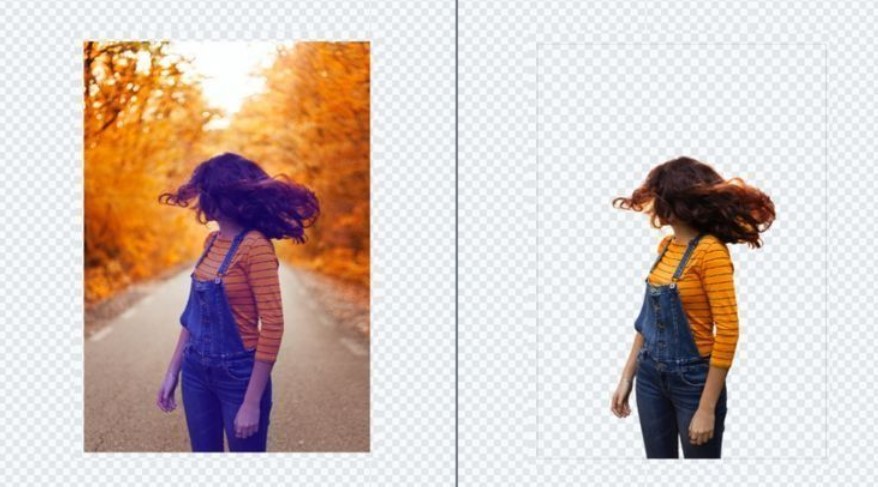Jika Anda ingin menghapus background foto, maka Photoshop bisa menjadi tools terbaik bagi Anda. Berikut ini akan dijelaskan langkah-langkah untuk menghilangkan background di Photoshop secara mudah yang bisa Anda praktikkan langsung.
Mari kita lihat cara Photoshop dapat membantu kita menghapus latar belakang foto dengan membiarkan subjek tetap utuh, serta plugin pintar, yang berfungsi lebih baik sebagai alat penghapus latar belakang.
Contents
1. Tool Hapus Background Photoshop
Menggunakan metode ini merupakan cara paling mudah untuk menghapus background gambar Anda di Photoshop. Cara ini paling cocok jika Anda tidak terlalu rewel dalam mendapatkan tepi yang bersih pada subjek Anda.
Pertama, buka gambar Anda di Photoshop dan buka panel Layer di sebelah kanan. Gandakan layer saat ini dengan menekan Command+J pada macOS atau CTRL+J pada Windows.
Untuk langkah terakhir, buka panel Quick Actions dan klik tombol Remove Background, yang kemudian akan menyelesaikan proses penghapusan background foto di Photoshop.
2. Plugin Photoshop remove.bg
Plugin remove.bg untuk Photoshop adalah cara terbaik untuk memisahkan latar belakang dari subjek.
Plugin ini lebih baik daripada perangkat lunak dalam mengisolasi elemen dan tepi yang rumit seperti rambut. Anda juga dapat menggunakan layer mask untuk menghapus atau memulihkan area gambar – tetapi Anda tetap hanya perlu mengeklik satu tombol.
Anda bisa mulai dengan mengikuti langkah-langkah berikut:
Unduh plugin. Mengunduh plugin remove.bg untuk Photoshop tidak dipungut biaya. Anda juga dapat membeli kredit untuk memproses gambar – yang dapat Anda gunakan di semua produk dan integrasi remove.bg. Setelah Anda menginstal remove.bg, Anda akan menemukannya di menu tarik-turun Plugin.
Masuk ke akun remove.bg Anda dan klik tombol Remove Background kapan saja Anda ingin menghapus latar belakang dari gambar (atau pilihan) yang sedang dibuka di Photoshop. Perlu diingat, gambar diproses melalui API remove.bg sehingga Anda memerlukan koneksi internet aktif dan kunci API (yang dapat Anda temukan di dasbor akun Anda).
3. Tool Quick Selection
Alat Seleksi Cepat atau Quick Selection di Photoshop menggunakan kecerdasan buatan untuk memutuskan secara real-time di mana tepi subjek dan awal latar belakang jatuh.
Alat ini bekerja paling baik jika ada perbedaan yang jelas antara pilihan latar depan dan latar belakang. Jika ada terlalu banyak kesamaan dalam piksel, alat ini akan membingungkan dan Anda akan menghabiskan waktu berjam-jam untuk menambah dan mengurangi elemen.
Setelah Anda melaksanakan pemilihan awal, Anda dapat beralih antara menambah pilihan dan mengurangi pilihan di menu.
Cara menggunakan Quick Selection di Photoshop
- Buka gambar Anda di Photoshop.
- Temukan Quick Selection Tool di menu sebelah kiri (Photoshop Toolbox). Alat ini bisa berada di Magic Wand Tool.
- Centang Enhance Edge di bilah Opsi, yang akan memberi Anda tepi pilihan yang lebih halus dan berkualitas lebih tinggi.
- Klik tombol dan gerakkan kursor ke area yang ingin Anda pilih. Quick Selection akan menemukan warna yang sesuai dengan pilihan hingga menemukan tepinya.
- Anda mungkin ingin menambahkan sesuatu ke dalam pilihan. Jika demikian, cukup klik dan seret ke area lain.
- Jika Alat tersebut terlalu bersemangat, Anda dapat mengurangi pilihan tersebut. Untuk melakukannya, tekan tombol Option (macOS) atau tombol Alt (Windows) dan pindah ke bagian yang ingin Anda batalkan pilihannya.
- Atau Anda dapat mengubah Alat untuk membatalkan pilihan (minus) di bilah menu untuk membatalkan pilihan apa pun yang Anda arahkan kursornya.
4. Tool Penghapus Background
Alat ini digunakan untuk menghapus background pada gambar dengan detail halus lebih dari jumlah tertentu antara subjek dan background.
Simak juga:
Cara kerjanya dengan mengambil sampel rona pada bagian tengah kuas dan memilih piksel berwarna sama atau serupa saat Anda menggerakkan tetikus.
Cara menggunakan tool penghapus Background
- Buka gambar Anda di Photoshop.
- Temukan Background Eraser Tool di Photoshop Toolbox. Alat ini mungkin tersembunyi di dalam submenu Eraser, jadi klik dan tahan alat tersebut atau tekan E untuk menyorotnya.
- Pastikan kuas memiliki ukuran yang tepat. Anda dapat menggunakan tombol kurung siku [ dan ] atau menyesuaikannya di bilah menu. Kuas yang lebih besar lebih cepat tetapi Anda memerlukan presisi jika bekerja di ruang sempit. Anda dapat dan harus memperbesarnya juga.
- Anda juga ingin kuas menjadi bagus dan keras pada slider.
- Tetapkan Batas pada menu untuk Menemukan Tepi.
- Letakkan bagian tengah kuas di atas warna yang ingin Anda hapus dan klik. Anda akan menghilangkan rona warna yang sesuai dengan toleransi Anda.
- Toleransi dalam hal ini adalah seberapa lebar rentang warna yang akan dihilangkan oleh lingkaran. Jika Anda akan menghilangkan rumput ini dari belakang kaki, Anda akan menginginkan toleransi yang tinggi karena ada tangkai kekuningan dan daun kecokelatan. Jelas, jika seseorang mengenakan legging hijau, Anda mungkin akan mendapat masalah. Mulailah dengan mengaturnya ke 25 dan lihat bagaimana hasilnya.
- Perlu dicatat, bahwa Alat Penghapus Background akan menghapus warna apa pun yang cocok dengan garis bidiknya, jadi Anda perlu membiarkannya pada warna background.
- Penghapus Background diatur ke Pengambilan Sampel Berkelanjutan secara default.
Artinya, warna yang cocok yang dikenai garis bidik tersebut akan dihapus. Jika Anda memiliki banyak corak berbeda di background, Anda perlu terus mengambil sampel dan menghapusnya. Namun, jika Anda hanya memiliki satu corak (atau kelompok corak yang sempit) seperti langit biru, Anda dapat mengubahnya ke sekali.
Penutup
Mempelajari cara menghapus background gambar di Photoshop mungkin akan sangat berguna bagi Anda, misalkan untuk membuat desain tertentu atau kartu ucapan teman Anda.
Cara menghilangkan background foto di Photoshop bisa mudah atau agak rumit. Panduan diatas memberi Anda semua yang Anda butuhkan untuk membuat gambar yang Anda inginkan dengan menggabungkan kecepatan dan ketepatan.
Adapun jika Anda mencari cara yang lebih mudah untuk menghapus background gambar, Anda dapat menggunakan remove.bg. Background foto akan dihapus secara cepat dan Anda akan mendapatkan gambar yang sempurna bahkan di sudut yang lebih sulit sekalipun. Namun, tentunya Anda dapat mencoba sendiri dan lihat hasilnya.